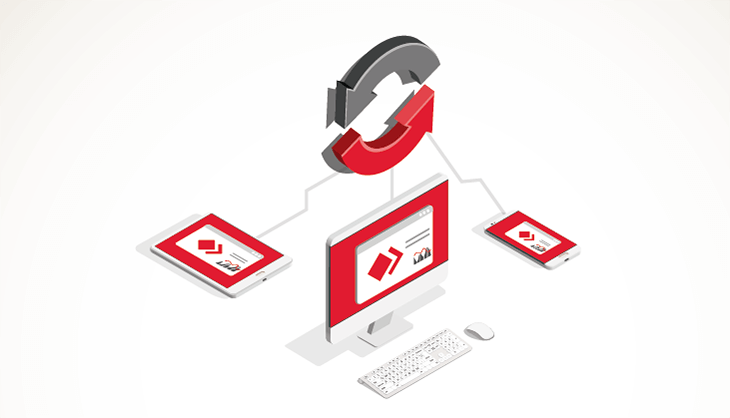會話邀請- 快速簡單
使用發送會話邀請非常輕鬆。只需要點擊兩下,無論是邀請客戶提供遠端支援,還是邀請同事進行遠端操作。
快速直觀
需要支援時,您現在可以輕鬆邀請他人連接您的設備。點擊ID/別名旁邊的按鈕,打開窗口即可。在這裡輸入您想邀請連接設備的人的ID/別名。點擊一下就能接受邀請,並啟動遠端會話。
便利
如果您想與客人共享您的屏幕時,會話邀請非常便捷。您不需要給客人打電話或發信息,邀請他們連接您的桌面。相以,只需要發出邀請。點擊按鈕邀請客人,您甚至可以定義此會話的權限。
AnyDesk提供工作支援
教程:AnyDesk入門